아이폰에서 삭제한 사진 복구하는 방법
by 오준희 업데이트 시간 2024-05-22 / 업데이트 대상 data-recovery
스마트폰은 우리 일상에서 단순한 연락 기능을 넘어서 개인적인 순간을 기록하는 중요한 수단이 되었습니다. 아이폰 하나면 모든 것을 이용할 수 있기 때문에 사진을 찍거나 영상으로 모든 순간을 기록하는 것은 어느 순간부터 우리의 일상이 되었습니다.
아이폰을 사용하다가 실수로 사진이 삭제 되었다면 추억이 날아가는 것과 마찬가지기 때문에 삭제된 경우 아이폰 삭제 한 사진 복구가 필요한 순간이 발생할 수도 있습니다. 만약 아이폰 삭제 사진 복구와 같은 문제를 겪고 있다면 이 글을 주목해주세요.
오늘은 아이폰 사진 복원 방법과 영구 삭제 된 사진 복구 방법까지 자세히 알려드리겠습니다.
파트 1 : 아이폰에서 삭제한 사진을 복구할 수 있나요?
네. 가능합니다. 아이폰에서 삭제된 사진들은 완전히 삭제된 것처럼 보이지만 아이폰 사진 앱의 앨범에 접속하여 최근 삭제된 항목 폴더를 클릭하면 최근 30일 동안 삭제되었던 사진을 확인하고 복구할 수 있습니다. 물론 30일이 지나고 해당 폴더에서 영구적으로 삭제되었어도 완벽하게 복구가 가능합니다.
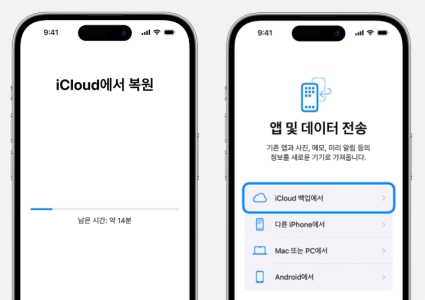
애플의 전문 백업 프로그램인 스마트폰 버전의 아이클라우드, PC버전의 아이튠즈를 이용하여 정기적으로 백업한적 있다면 백업 파일에서 아이폰 사진 복원이 가능합니다. 만약 백업한적 없더라도 전문 복구 프로그램을 이용할 경우 영구 삭제 된 사진 복구가 가능합니다.
파트 2 : 아이폰 삭제한 사진 복구하는 방법
그럼 이번 파트에서는 아이폰 사진 삭제 복구하는 방법에 대해서 알아보도록 하겠습니다. 삭제한 사진을 복구하기 위해서는 백업 파일이 꼭 필요하기 때문에 휴지통에도 복구하려는 사진이 없고, 백업 파일을 저장한적 없거나 백업 파일에 해당 사진이 없을 경우 바로 방법 4의 UltData for iOS 를 참고하시면 완벽하게 복구 가능합니다.
방법 1 : 아이클라우드에서 사진 복구하기
첫번째 방법은 아이클라우드 자동으로 백업이 설정 되어 있거나, 정기적으로 사진을 백업한적 있을 경우 삭제된 사진이 포함되어 있을만한 백업 파일을 다시 복원하는 방법 입니다. 아이클라우드를 이용한 아이폰 사진 복구 방법은 해당 시점으로 백업 파일을 다시 되돌리는 방법이기 때문에 백업 파일 이후에 저장된 파일은 영구적으로 삭제되기 때문에 중요한 데이터가 있다면 미리 저장해두는 것을 추천 드립니다.
- 아이폰을 공장 초기화 상태로 만들기 위해서는 설정> 모든 콘텐츠 및 설정 지우기를 선택하 및 기기 초기화 하기
- 기기 설정> 앱 및 데이터> 아이클라우드 백업에서 복원 선택> 아이폰 삭제 된 사진 복구가 필요한 백업 파일을 선택하여 복구하기
아이클라우드 웹사이트에서 확인하는 방법은 아이폰 휴지통에서 찾아보는 방법과 비슷한 방법이며 아이클라우드에 자동으로 백업 설정이 되어 있다면, 온라인으로 확인하는 방법도 있습니다.
아이클라우드 홈페이지로 이동하여 애플 아이디로 로그인한 뒤 사진 아이콘을 클릭하여 최근 삭제된 항목 폴더를 클릭하여 복구하고 싶은 사진을 선택하고 복구 버튼을 클릭하여 아이폰 사진 복구를 진행 합니다.
방법 2 : 아이폰 휴지통에서 찾아보기
두번째 방법은 최근에 삭제된 파일인 경우는 아이폰 휴지통 폴더인 최근 삭제된 항목을 확인하여 해당 폴더에 파일이 있을 경우 간단하게 복구가 가능합니다. 사진 앱으로 들어가서 앨범 카테고리를 터치하여 하단으로 내려온 뒤 ‘최근 삭제된 항목’을 터치하여 삭제된 사진이 있는지 확인한 뒤 만약 찾던 사진이 있을 경우 아이폰 사진 복원이 가능합니다.
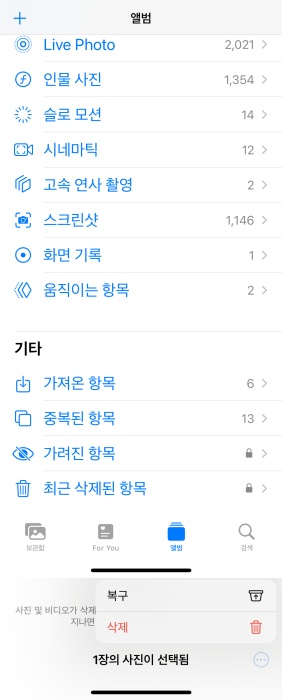
방법 3 : 아이튠즈에서 복구하기
세번째 방법은 PC를 이용하여 백업 파일을 미리 저장해둔 경우 아이튠즈를 통해 복구하는 방법 입니다. 아이튠즈를 사용하여 아이폰 삭제 한 사진 복구하는 과정은 맥 또는 윈도우 환경 모두 비슷합니다.
해당 방법은 공장 초기화한 후 최근의 아이튠즈 백업에서 데이터를 복원하여 삭제된 사진을 되찾는 방식으로써 복구 작업을 시작하기 전에 다른 데이터 손실을 피하기 위해 현재 데이터를 미리 백업하는 과정이 필요합니다. 또한 복구하기전 아이튠즈의 버전이 최신 버전인지 확인해주세요.
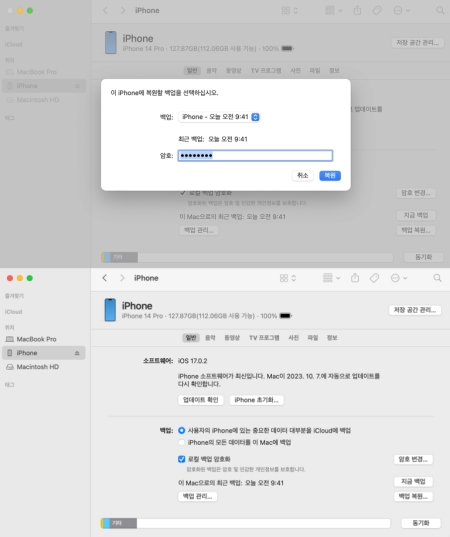
- 아이폰을 컴퓨터에 연결하여 아이튠즈 실행하기> 아이튠즈 사이드바에서 아이폰 아이콘 클릭하기
- 관리 화면에서 요약 탭> 백업 및 복원 섹션으로 이동> 백업 복원 클릭하기
- 복원하려는 백업 파일을 선택하기> 복원 버튼을 눌러 아이폰 사진 복원 과정을 진행하기
방법 4 : 테너쉐어 얼트데이터로 삭제한 사진 바로 복구하기
마지막 방법은 백업 파일을 저장한적 없거나, 백업 파일에 삭제한 사진이 없는 경우 및 백업 파일에 사진이 너무 많아서 몇가지만 선택하여 백업 복원이 필요한 경우라면 전문 복구 프로그램인 Tenorshare UltData(테너쉐어 얼트데이터)를 이용하는 것을 추천 드립니다.
UltData for iOS 프로그램은 컴퓨터를 잘 몰라도 누구나 프로그램을 다운로드 받고 실행 만하면 클릭 한번에 영구 삭제 된 사진 복구가 가능한 프로그램 입니다. 테너쉐어 얼트데이터는 아이폰 내부의 삭제된 파일을 스캐닝 하여 삭제된 지 오래된 파일도 찾아내어 복구하는 프로그램으로써 아이폰 사진 복구에 적합한 기능을 제공합니다.
UltData 복구 프로그램을 다운로드 및 실행해주세요.컴퓨터에서 UltData를 시작하고 복구할 아이폰 혹은 아이패드를 컴퓨터에 연결해 주세요. 그리고 "iOS 장치에서 데이터 복구" 옵션을 선택합니다.

아이폰의 전원이 켜져 있는지 확인하고 USB 케이블로 컴퓨터 또는 Mac에 연결합니다.

UltData 프로그램이 iOS 장치에서 손실된 데이터를 스캔합니다. 소프트웨어가 아이폰 혹은 아이패드를 감지하면 스캔 및 복구할 항목을 선택하거나 모두 선택한 다음 "스캔"을 선택합니다

복구 전 사라진 데이터 미리 보기. 이제 스캔한 모든 파일이 카테고리별로 프로그램에 나열됩니다. 여기서 데이터를 미리볼수 있어 삭제되거나 손실된 데이터를 선택적으로 복원하거나 전부 복원할수 있습니다.

복구할 파일을 클릭하고 장치 또는 pc에 복구 해줍니다.

그럼 아이폰 혹은 아이패드에서 사라졌던 데이터를 컴퓨터에서 저장 및 옮길수 있습니다.
파트 3 : 삭제된 사진을 복구하는 데 걸리는 시간
아이폰 사진 복구에 소요되는 시간은 복구 방법에 따라 크게 달라질 수 있습니다. 특히 각 방법에 따라서 복구 시간이 달라지기 때문에 복구 작업이 필요할 때 얼마나 소요되는지 아래의 내용을 참고 하시기 바랍니다.
| 아이클라우드에서 복구하기 | 아이클라우드 라이브러리에 있는 최근 삭제된 항목 폴더에서 삭제된 사진을 복구하는 경우 몇 분 이내에 완료 됨. |
|---|---|
| 아이클라우드 백업에서 전체 기기 복구하기 | 아이클라우드 백업에서 전체 기기를 복원하는 과정은 데이터의 양에 따라 시간이 달라질 수 있으며 최소 30분에서 최대 몇 시간씩 소요 됨. |
| iTunes 또는 Finder 백업을 통한 복구하기 | iTunes 또는 Finder 에서 아이폰 전체를 복구하는 경우 최소 30분에서 최대 1시간 이상 소요될 수 있으며 백업 데이터의 크기와 컴퓨터 처리 능력에 따라 달라짐. |
| 전문 복구 소프트웨어를 통한 복구하기 | UltData for iOS와 같은 전문 프로그램을 이용할 경우 소프트웨어가 기기를 스캔하는 시간과 복구할 데이터를 선택하는 과정 및 컴퓨터의 성능에 따라 시간이 결정되며 빠르면 몇 분내에 완료 됨. |
결론
아이폰을 사용하다 보면 여러가지 상황이 발생합니다. 나도 모르게 사진을 삭제할 수도 있고 오류로 인해 사진 파일에 문제가 발생할 수도 있습니다. 하지만 아이폰에서 삭제된 지 얼마 안된 경우 아이폰 최근 삭제된 항목을 통해 아이폰 삭제 된 사진 복구가 가능하여 아이튠즈 또는 아이클라우드와 같은 백업 기능을 이용하여 정기적으로 백업해 두었다면 해당 사진 복원이 가능하지만 백업 파일이 없거나 사진이 너무 많은 경우 선택적으로 복원이 필요하다면 Tenorshare UltData(테너쉐어 얼트데이터)를 다운로드 하여 편리하게 아이폰 사진 삭제 복구 진행하시기 바랍니다.













